一键刷机助手,爱思助手怎么一键刷机
爱思助手一键刷机和专业刷机有什么区别
爱思助手一键刷机和专业刷机是两种不同的刷机方式,它们之间存在一些显著的区别。首先,从操作复杂度来看,爱思助手一键刷机简化了刷机流程,用户只需遵循界面上的指示即可完成刷机。相比之下,专业刷机则要求用户具备更多的技术知识和手动操作技能,包括下载固件、解锁设备和使用刷机工具等。
其次,在功能和选项方面,爱思助手一键刷机通常提供了多种可选的固件版本和选项,用户可以根据个人需求选择合适的刷机方案。而专业刷机则更加灵活,支持更多的定制选项,并且能够执行更复杂的操作和调整。
从安全性和稳定性来看,爱思助手一键刷机通常会对刷机过程进行优化和保护,以确保刷机过程的安全性和稳定性。然而,专业刷机需要用户具备相关的知识和经验,如果操作不当,可能会导致设备损坏或功能异常。
对于那些希望通过简便操作在家中刷机的用户,建议使用爱思助手一键刷机。因为这种刷机方式相对简单易用,非常适合普通用户进行操作。此外,一键刷机通常会提供较为稳定和适合大多数用户的固件版本,能够满足一般需求。但在刷机之前,请务必备份重要数据,并确保设备电量充足,以防止意外情况的发生。
如果用户对刷机有更深入的了解并具备相关技术知识,或者需要定制更多的选项和功能,那么他们可以考虑使用专业刷机。然而,在进行专业刷机操作时,务必注意风险,并确保了解所使用工具的来源和可靠性。如果不确定自己是否有足够的技术能力,建议寻求专业人士的帮助或选择官方渠道进行刷机。
爱思助手怎么一键刷机
使用爱思助手一键刷机,有常规快速刷机、保留用户资料刷机、防数据恢复刷机三种模式可选择。
※常规快速刷机:此模式适合维修人员、销售店员及普通玩家,以达到快速更新iOS系统、清除用户数据、恢复到出厂状态或尝试修复iOS系统的目的。
※保留用户资料刷机:此模式仅用于更新iOS系统或尝试修复iOS系统,设备内所有已安装的应用和用户数据不会丢失或改变。
※防数据恢复刷机:此模式适合想出售自用手机或想销毁手机内隐私数据的人群。因为要格式化手机内硬盘芯片的每一个存储单元,所以刷机速度将非常缓慢,耗时多达数小时。
爱思助手一键刷机步骤
1、下载安装最新版爱思助手,将设备连接爱思助手后,点击上方“刷机越狱“--“一键刷机”,如下图,支持的可刷版本都会排列显示出来;
2、选中想要刷机的版本以后,选择常规快速刷机、保留用户资料刷机、防数据恢复刷机三种模式中任意一种适合自己的刷机方式进行刷机。(一键刷机时,正常模式、恢复模式、DFU模式都可以刷机,不要求一定要进入DFU模式。如遇到白苹果等特殊情况,可参考下面各机型进DFU的方法,进DFU模式后再进行刷机。)-iPhone 6s及更早机型、iPad或 iPod touch进入DFU模式的方法:
1.保持设备处于开机或恢复模式下,插入数据线。
2.先按下设备的"HOME键"不要松开,再按下设备的"开机键"不要松开,直到设备屏幕熄灭再过4秒左右松开设备的"开机键",但不要松开"HOME键",直到软件连接状态提示“DFU模式”后再将"HOME键"松开。
(注:iPad Air 3/mini 5仍然使用此方法)。
-iPhone 7或 iPhone 7Plus进入DFU模式的方法:
1.保持设备处于开机或恢复模式下,插入数据线。
2.先按下设备的"音量减键"不要松开,再按下设备的“开机键”不要松开,直到设备屏幕熄灭再过4秒左右松开设备的“开机键”,但不要松开“音量减键”,直到软件连接状态提示“DFU模式”后再将“音量减键”松开。-iPhone 8或以上设备进入DFU模式的方法:
(适用:iPhone 8/8 Plus、iPhone X系列、iPad Pro3(11-inch)/(12.9-inch))
1.保持设备处于开机或恢复模式下,插入数据线。
2.按一次设备的“音量加键”松开、再按一次“音量减键”松开,然后按住“开机键”不要松开。
3.直到设备屏幕熄灭时松开一下“开机键”,然后立即同时按住“开机键”和“音量减键”5秒左右松开“开机键”,但不要松开“音量减键”,直到软件连接状态提示“DFU模式"后再将"音量减键"松开。常规快速刷机
1、设备连接到电脑以后,进入“刷机越狱“-“一键刷机”,勾选“常规快速刷机”,点击立即刷机,接下来会弹出刷机提醒,认真阅读完后我们再点击确认刷机;
如果您已下载固件可以点击“导入”,再点“立即刷机”。
2、等待刷机完成,如图:(刷机过程大概10分钟左右);
3、刷机完成之后等待手机开机,然后进入“专业刷机”点击“立即激活”。(或刷机前勾选上“连接后自动激活设备”)
保留用户资料刷机
1、设备连接到电脑以后,进入“刷机越狱“-“一键刷机”,勾选“保留用户资料刷机”,点击立即刷机。点击立即刷机会有如下图弹窗提示,确认提示内容后再点击“确认刷机”才会开始刷机。
2、刷机完成后等待手机开机即可!(保资料刷机无需激活)
防数据恢复刷机
1、设备连接到电脑以后,进入“刷机越狱“-“一键刷机”,勾选“防数据恢复刷机”,点击立即刷机,阅读完弹窗提示内容后点“确认刷机”:
2、正在"防数据恢复刷机",等待刷机完成;(刷机过程大概10分钟左右)
3、待设备重启完成后会自动进行深度格式化设备硬盘;(切记刷机完成后不要拔掉设备)
4、防数据恢复刷机成功!防数据恢复刷机完成后进入“专业刷机”点击“立即激活”激活设备。(或刷机前勾选上"连接后自动激活设备")